
『CANVA』で差別化されたインスタ投稿をデザインする方法
※10部売れたら、1480円に値上げ致します。
皆さまこんにちは、遅咲まんたろうです!
2021年に入りましたが、未だコロナ収束の目処が立たない現状が続いています。
そういった流れもあり、昨年秋頃からより一層SNS、特にインスタなどの相談をいただくことが増えました。
で、色んな方の相談を聴きながらインスタの投稿など拝見していたのですが、一つ気になることがありまして。それは
インスタの投稿が、誰の投稿も似たりよったりになってしまっているということです。
僕はこれを
“CANVA臭のする投稿”
と呼んでいます笑。
CANVAとはスマホでも簡単に出来る『デザイン加工アプリ』なんですが、ある時からInstagramでこのCANVAを使う方が非常に増えました。
今ではどこもかしこもCANVA投稿になってます笑。
下の写真を見ていただければわかるかと思いますが、CANVA臭い投稿が最近は増えすぎていて、差別化されないのでどれだけ投稿のデザインを頑張っても届けたい相手に見てもらえないのです。
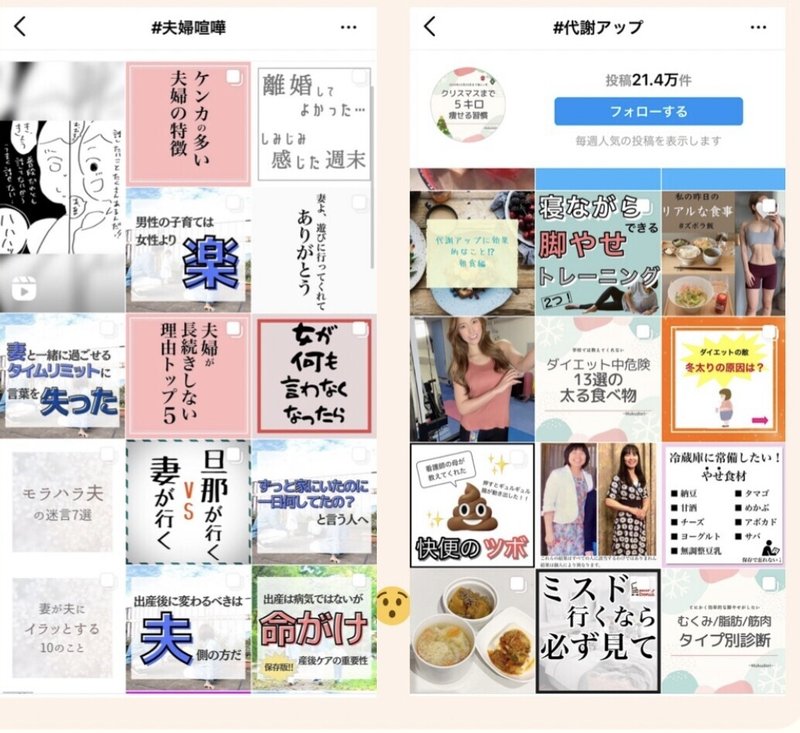
この写真にある投稿のほとんどがCANVA臭くて、どれも似たり寄ったりになってますよね笑
CANVA臭くなる最大の原因は
【CANVAが提案するテンプレートのテーマをそのまま使ってしまうから】
です。元々CANVAの中にあるデザインを少しだけ編集すれば、確かにオシャレデザインっぽくなるんですが…それを全員がやってしまえば結局差別化を図れなくなってしまいますよね…。辛い。
今回は、このCANVAのテンプレートを使わずにイチからデザインをしていく方法を動画にてお伝えしています!
「イチから作ると大変じゃないの?」って思われるかもしれませんが、
■操作方法
■CANVAの中にある神機能
■5つの手順通りにやるだけでオシャレデザインになる法則
これを押さえてもらえればかなり簡単に差別化された投稿デザインを作ることができます(^。^)
動画自体はiPadの画面でご説明してますので、『PC』もしくは『iPad』で操作される方はわかりやすく見られると思います。
iPhoneなどのスマホでもCANVA操作は出来ますので、こちらの動画を見てもらった上でスマホで操作も出来なくはないですが、どうしてもアイコン配置などが微妙に違うのであまりオススメはできません(そもそもスマホでCANVAデザインをするのがあまりオススメできません)
簡単にですがCANVAでの投稿デザインを写真に貼り付けておきますので、こういうテイストのデザインをしたいという方は是非参考にしてください!
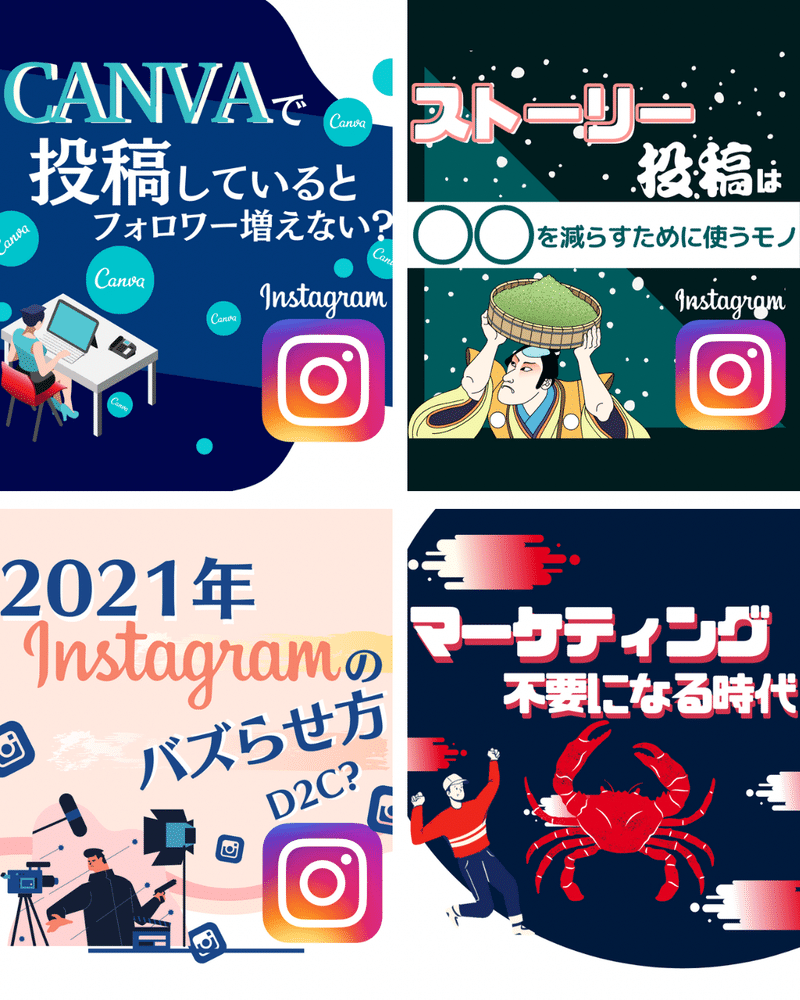

あとは見積もり書や提案書なんかにも使えます。
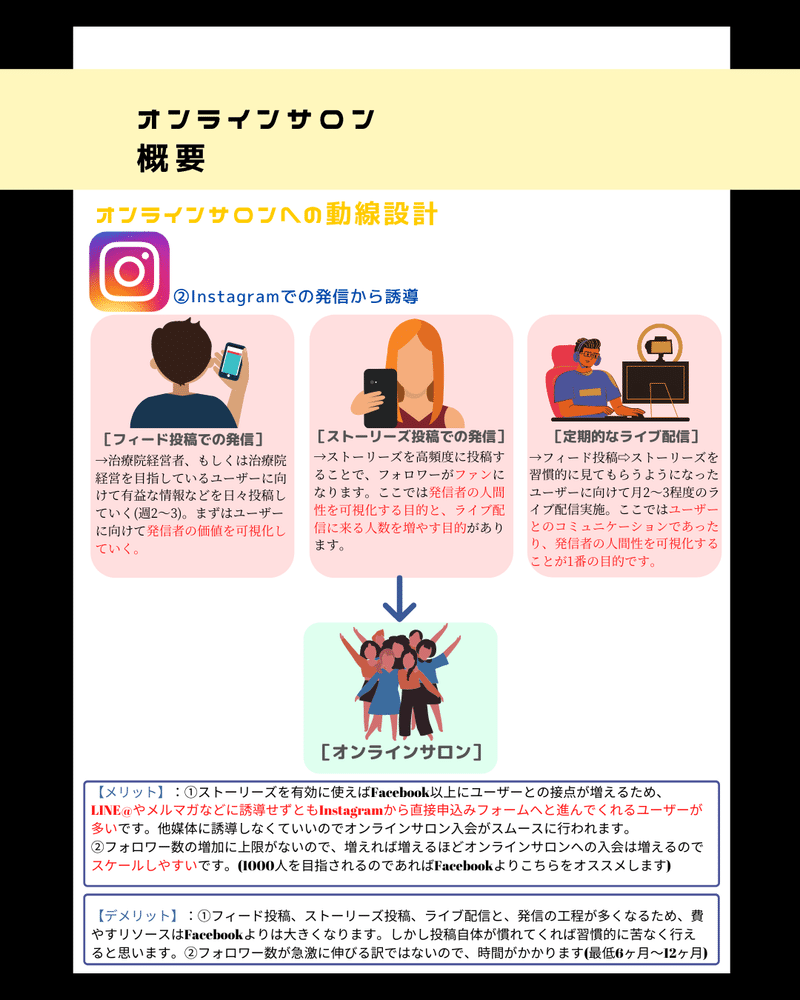
CANVAはとにかくイラストデザインや写真フリー素材などが豊富なので、わかりやすく提案したい時なんかも素材を上手く活用して可視化しやすいです。
CANVAはアマチュアの最高峰です😚プロでデザインなどしたい方はイラストレーターの方がスペック高いと思いますが僕のようにフリーで色々浅く広くやったりSNSの投稿などであればCANVAの方がむしろ使い勝手はいいと思います(^。^)
興味ある方は是非下記にある動画をご購入ください〜
ここから先は有料なので、料金をお支払いいただくと動画が見られるようになってます😊
ここから先は
¥ 980
この記事が気に入ったらサポートをしてみませんか?
